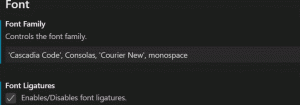Kleine taakbalkknoppen inschakelen in Windows 10
De taakbalk is het klassieke element van de gebruikersinterface in Windows. Het werd voor het eerst geïntroduceerd in Windows 95 en bestaat in alle Windows-versies die daarna zijn uitgebracht. Het belangrijkste idee achter de taakbalk is om een handig hulpmiddel te bieden om alle actieve apps en geopende vensters als taken weer te geven en er snel tussen te schakelen. In dit artikel zullen we zien hoe u de grootte van taakbalkknoppen in Windows 10 kunt wijzigen en ze kleiner kunt maken.
Advertentie
In Windows 10 kan de taakbalk de menuknop Start bevatten, de zoekvak of Cortana, de taakweergave knop, de systeemvak en verschillende werkbalken gemaakt door de gebruiker of apps van derden. U kunt bijvoorbeeld de goede oude. toevoegen Werkbalk Snel starten naar uw taakbalk.
Windows 10 maakt het mogelijk om kleinere taakbalkknoppen te hebben. Deze optie vermindert de hoogte van de taakbalk, wat erg handig is als je een klein scherm hebt. Gebruik je bijvoorbeeld een ultrabook of netbook en wil je meer ruimte voor de vensters van je browser, dan is deze optie handig. Standaard wordt Windows 10 geleverd met grote taakbalkknoppen, maar u kunt deze eenvoudig wijzigen om ze kleiner te maken.
Dit zijn de standaard taakbalkknoppen.
De volgende afbeelding toont de functie van de kleine taakbalkknoppen.
Kleine taakbalkknoppen inschakelen in Windows 10, doe het volgende.
- Open Instellingen.
- Ga naar Personalisatie - Taakbalk.
- Schakel aan de rechterkant de optie in Gebruik kleine taakbalkknoppen. Hierdoor worden uw taakbalkknoppen onmiddellijk kleiner.

- Om de standaardgrootte van de taakbalk te herstellen, schakelt u de Gebruik kleine taakbalkknoppen optie.
Je bent klaar.
Als alternatief kunt u een registeraanpassing toepassen.
Wijzig de grootte van de taakbalkknop met een registeraanpassing
- Open de Register-editor-app.
- Ga naar de volgende registersleutel.
HKEY_CURRENT_USER\SOFTWARE\Microsoft\Windows\CurrentVersion\Explorer\Advanced
Zie hoe u naar een registersleutel gaat met één klik.
- Maak aan de rechterkant een nieuwe 32-bits DWORD-waarde TaakbalkKleine Pictogrammen.
Let op: ook als je met 64-bits Windows u moet nog steeds een 32-bits DWORD-waarde maken.
Stel de waardegegevens in op 1 om de functie voor kleine taakbalkknoppen in te schakelen.
- Een waarde van 0 zal de standaardgrootte van de taakbalk herstellen.
- Om de wijzigingen die door de registeraanpassing zijn aangebracht van kracht te laten worden, moet u: afmelden en log opnieuw in op uw gebruikersaccount. Als alternatief kunt u herstart de Explorer-shell.
Om tijd te besparen, kunt u de volgende registerbestanden downloaden.
Registerbestanden downloaden
Dat is het.